System Settings/Default Applications/da: Difference between revisions
Appearance
Importing a new version from external source |
Importing a new version from external source |
||
| Line 14: | Line 14: | ||
== Vælg en standardbrowser == | == Vælg en standardbrowser == | ||
Email-programmer, chatklienter og mange andre programmer kan vise weblinks og lader dig åbne links i KDE's standardbrowser. For at bruge din yndlingsbrowser som KDE's standardbrowser gør du følgende: | |||
* Open <menuchoice>System Settings -> Default Applications</menuchoice>. | * Open <menuchoice>System Settings -> Default Applications</menuchoice>. | ||
Revision as of 15:34, 2 August 2011
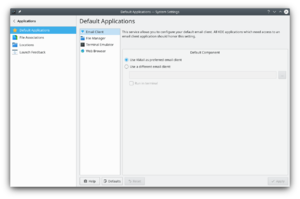 |
Indstilling af dine foretrukne programmer |
Nogle programmer startes ofte fra andre programmer. Når du for eksempel klikker på en e-mail adresse i din browser, så vil den åbne en e-mail-klient. I dette modul kan du instruere systemet til at bruge dit foretrukne program i stedet for systemets standard i sådanne situationer. Disse indstillinger skulle blive forstået af alle KDE-programmer.
Ud over e-mail-klient kan du vælge din foretrukne indlejret teksteditor, filhåndtering, instant messenger, terminal emulator, webbrowser og vinduesmanager.
Vælg en standardbrowser
Email-programmer, chatklienter og mange andre programmer kan vise weblinks og lader dig åbne links i KDE's standardbrowser. For at bruge din yndlingsbrowser som KDE's standardbrowser gør du følgende:
- Open .
- Select in the list in the left hand part of the window.
- In the Default Component section in the right hand part of the window you select the radio button and enter the command to start your favorite browser in the text field immediately below, or click the button to the right of the textfield and navigate to the the browser executable.
- Click the button and you are done.

